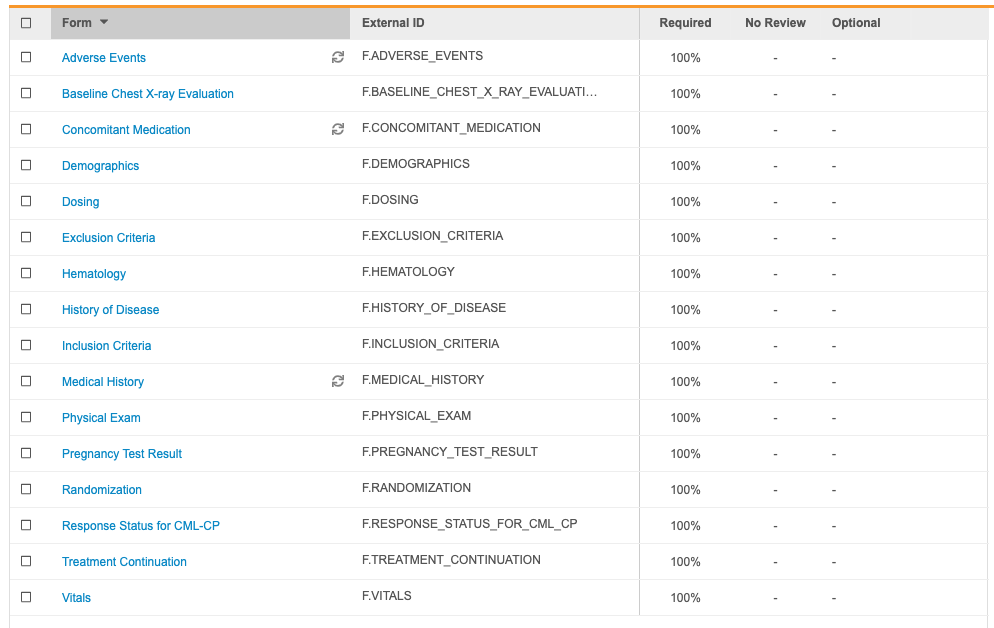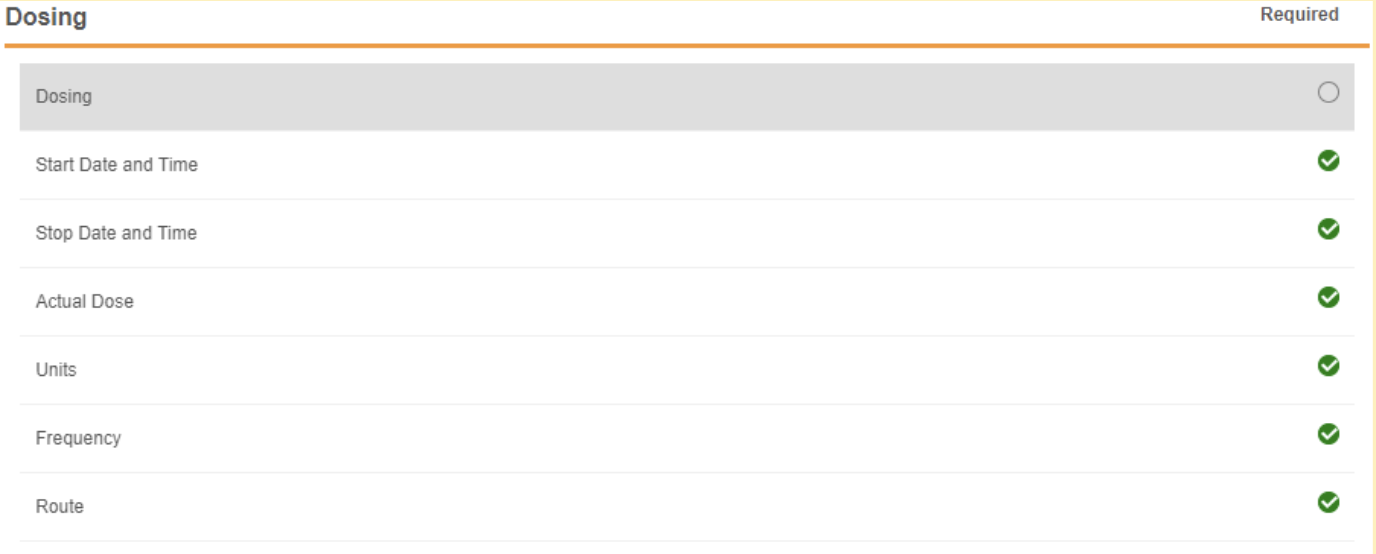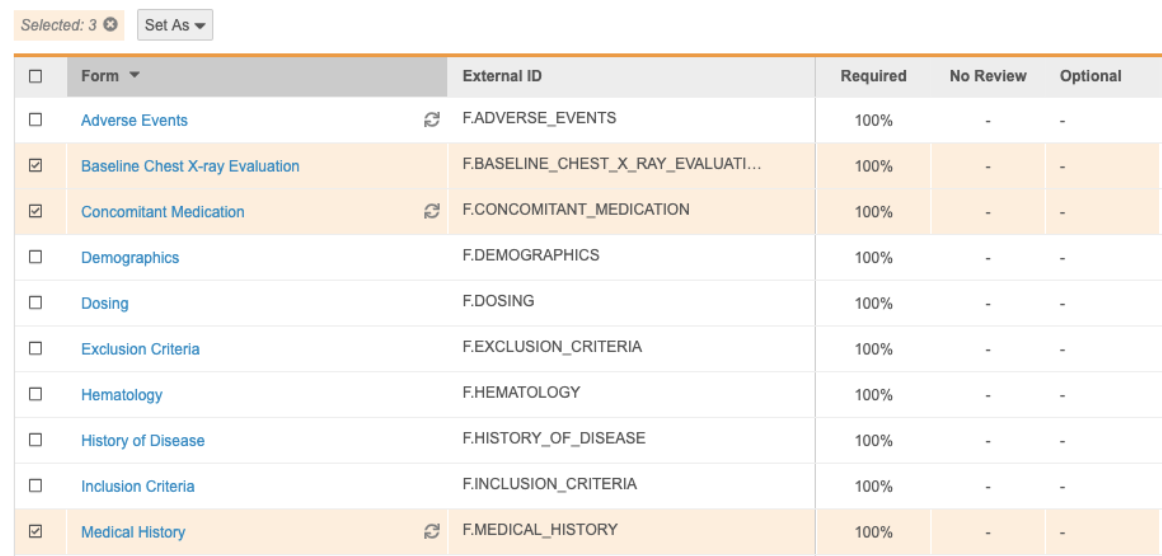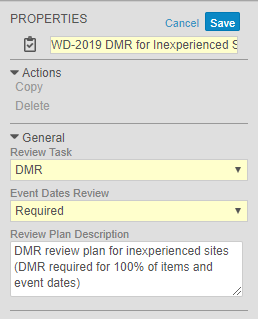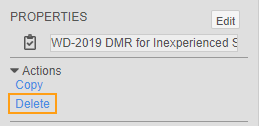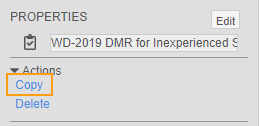검토 계획 생성
Veeva EDC를 사용하면 특정 사이트 및 대상자의 데이터를 확인하는 방법을 지정하는 검토 계획을 생성할 수 있습니다. 사이트 경험 및 허용 가능한 데이터 정확성 위험과 같은 요인에 따라 다양한 검토 계획 변형을 생성하고 다른 사이트에 할당할 수 있습니다. 검토 계획을 사용하면 SDV 또는 DMR이 필요한 아이템에만 SDV 또는 DMR을 요구하도록 스터디를 구성할 수 있습니다. Veeva EDC의 검토 계획으로 유연성을 확보하고 세분화를 활용할 수 있기 때문에 모니터링 및 데이터 관리에 소요되는 시간이 단축되고 데이터 무결성이 효율적으로 지원됩니다.
Veeva EDC의 검토 계획으로 유연한 대상 SDV 및 DMR이 가능하므로 폼 수준의 아이템 전반에 걸쳐 다양한 검토 요구 사항을 활용할 수 있습니다. 일부 폼에 대해 Targeted SDV 또는 DMR을 세부적으로 제어하여, 특정한 아이템 그룹 및 아이템 조합으로 세분화할 수 있습니다. 예를 들어 범위가 더 넓은 검토 계획에서는 폼 레벨에서 요구 사항 모드를 설정하기만 하면 해당 폼 내의 모든 아이템에 SDV 또는 DMR 요구 사항을 적용할 수 있습니다. 보다 세분화된 검토 계획에서 개별 아이템 그룹 및 아이템을 선택하여 SDV 또는 DMR 요구 사항이 폼 내의 일부 구성 요소에만 적용되도록 할 수 있습니다. 또한 아이템이 속한 아이템 그룹 또는 폼에 관계없이 특정 요구 사항 모드에 대해 아이템을 구성할 수도 있습니다.
비검토 아이템: 파생 아이템과 레이블 아이템을 검토할 수 없으므로 검토 계획 생성기에서 선택할 수 없습니다.
필수 구성 요소
아이템과 이벤트 날짜에 대한 SDV 및 DMR 필수성을 결정하려면 모든 설계 정의를 생성하고 스터디 일정을 설정해야 합니다.
표준 CDMS 스터디 설계자 스터디 역할을 보유한 사용자는 기본적으로 아래 설명된 작업을 수행할 수 있습니다. 조직에서 커스텀 스터디 역할을 사용하는 경우, 역할에서 다음 권한을 부여해야 합니다.
| 유형(Type) | 권한 레이블 | 제어 |
|---|---|---|
| 표준 탭 | Studio 탭 | Studio 탭에 접근할 수 있는 기능 |
스터디에 제한된 데이터가 포함되어 있는 경우 제한된 데이터 접근 권한이 있어야 해당 데이터를 볼 수 있습니다.
스터디 역할에 대해 자세히 알아보십시오.
아이템 요구 모드
검토 계획의 각 아이템에는 다음 3가지 요구 모드가 제공됩니다. 사용자가 아이템의 SDV 또는 DMR을 완료해야 하는 필수, 검토 없음과 선택 사항. 아이템에 대해 SDV 또는 DMR이 검토 없음인 경우 Veeva EDC에 해당 아이템의 확인란이 표시되지 않습니다.
기본적으로 검토 계획을 생성할 때 Vault는 읽기 전용이 아닌 모든 아이템을 필수로 표시합니다. 그런 다음 계획을 편집하여 특정 폼, 아이템 그룹 또는 아이템을 검토 없음으로 표시할 수 있습니다. 읽기 전용 아이템은 자동으로 검토 없음으로 표시되지만, 다른 요구 사항 모드로 업데이트할 수도 있습니다.
스터디에서 활성화되면 검토 사용자는 검토 없음으로 설정된 이벤트 날짜와 아이템에 대해 임시로 추가 SDV 또는 DMR을 수행할 수 있습니다. 추가 검토를 사용하여 SDV 및 DMR을 적용하는 경우, 레포트 및 시스템 제공 추출에서 추가 검토 정보를 사용할 수 있습니다.
추가 검토 및 요구 모드: Veeva는 추가 검토를 사용하려면 요구 사항 모드(선택 사항)를 사용하지 않을 것을 권장합니다. 임상 팀원은 추가 검토를 사용하여 SDV 또는 DMR이 불필요한 데이터를 검토할 수 있습니다.
추가 검토
추가 검토 기능을 사용하면 CRA 및 데이터 매니저는 필요에 따라 검토할 필요가 없는 이벤트 날짜와 아이템에 대해 SDV 또는 DMR을 수행할 수 있습니다.
스터디의 추가 검토 기능을 활성화하려면
- 스터디의 Studio > 설정으로 이동합니다.
- 편집을 클릭합니다.
- 추가 검토 활성화에 대해 예를 선택합니다.
- 저장을 클릭합니다.
추가 검토는 사용자에 따라 다르므로 활성화하는 사용자에만 적용됩니다.
검토 계획 편집기 탐색
Veeva EDC Studio는 계획 검토 편집기를 Studio > 검토 계획에 포함합니다. 검토 계획 편집기를 사용하여 요구 모드를 모든 데이터 수집 아이템에 빠르고 쉽게 할당할 수 있습니다.
검토 계획 편집기에 접근하려면 Studio로 이동한 다음 검토 계획을 클릭하여 엽니다.
검토 계획 편집기에는 검토 계획을 구성할 수 있는 헤더와 검토 계획에 추가할 수 있는 Driving 패널과 폼 패널 등 두 가지 메인 콘텐츠 영역이 있습니다.
Driving 패널
Driving 패널에서 스터디 디자인의 여러 폼으로 이동하여 요구 모드를 폼 아이템에 할당할 수 있습니다. 현재 릴리스에서 Driving 패널은 스터디 일정에서 사용되는 최신 사례집 버전의 폼만 표시합니다(Vault에 분리된 폼이 표시되지 않음).
Driving 패널에서 폼을 검색할 수 있습니다. 폼을 검색하려면
- 검색 상자에서 폼 이름 또는 외부 ID 입력을 시작합니다. Vault에서 스터디 폼을 입력과 동시에 검색합니다.
- 검색 결과에서 폼을 찾습니다.
- 선택 사항: 지우기(X)를 클릭하여 검색 쿼리를 지웁니다.
- 폼을 클릭하여 폼 패널에서 엽니다.
폼 패널
폼 패널에서 검토에 필요한 아이템을 식별합니다. 폼 패널에 아이템 그룹별로 그룹화된 모든 아이템이 표시됩니다. 기본적으로 폼의 모든 아이템은 필수 열에 필수로 표시됩니다. 필수 열에서 해당 아이템 또는 아이템 그룹의 요구 사항 모드를 클릭하여 검토 없음 또는 선택 사항으로 변경할 수 있습니다.
검토 계획 생성
검토 계획 레코드는 스터디 사이트의 대상 SDV 또는 DMR 계획을 나타냅니다. 검토 계획 오브젝트 정의 레코드는 개별 SDV 또는 DMR 요구 사항을 나타냅니다. 검토 계획 오브젝트 정의 레코드는 검토 계획 오브젝트의 하위 목록입니다. SDV 요구 사항 및 DMR 요구 사항에 대한 별도의 검토 계획이 있어야 합니다.
새 검토 계획을 생성하려면
- Studio > 검토 계획으로 이동합니다.
- + 새 검토 계획을 클릭합니다.
- 검토 계획의 이름을 입력합니다.
- 검토 작업 선택:
- SDV: 대상 SDV 계획을 생성하려면 선택
- DMR: 대상 DMR 계획을 생성하려면 선택
- 계획에서 이벤트 날짜를 제외하려면 이벤트 날짜 검토에 대해 필수 아님을 선택합니다. Vault에서 이 설정을 기본적으로 필수로 설정하며, 이는 계획에서 스터디의 이벤트 날짜에 SDV 또는 DMR을 필수로 적용해야 함을 나타냅니다. 이벤트 방법이 구성되면 계획에서 스터디의 이벤트 방법에 SDV 또는 DMR을 필수로 적용해야 하는지 여부를 선택합니다. 기본적으로 이 필드는 필수로 설정되어 있습니다.
- 선택 사항: 검토 계획에 대한 세부 정보로 설명을 입력합니다.
- 검토가 필요한 모든 폼에서 아이템에 대한 요구 사항 모드를 설정합니다. 세부 사항은 아래에서 참조하십시오.
- 저장을 클릭합니다.
아이템을 추가 및 제거하는 방법
아이템의 요구 모드를 업데이트하려면
- 검토 계획 편집기의 Driving 패널에서 폼을 찾습니다.
- 폼을 클릭하여 폼 패널에서 엽니다.
-
전체 폼에 대한 요구 사항 모드를 설정하려면 다른 이름으로 설정 드롭다운 메뉴에서 필수, 검토 없음 또는 선택 사항을 클릭할 수 있습니다.

-
폼 패널에서 검토를 요구할 각 아이템에 대해 필수를 클릭합니다. 필수 아이템을 검토 없음으로 표시하려면 다시 클릭합니다. 아이템 그룹 헤더에서 필수를 클릭하여 해당 그룹의 모든 아이템이 필수, 검토 없음 또는 선택 사항이 되도록 합니다. 필수 아이콘을 두 번 이상 클릭하면 사용 가능한 상태(필수, > 검토 없음, > 선택 사항, > 필수)에서 순환됩니다.

- 검토 계획에서 아이템을 추가 및 제거할 때까지 1~4단계를 반복합니다.
- 저장을 클릭합니다.
폼을 일괄로 추가 및 제거하는 방법
Driving 패널에서 일괄로 폼을 필수, 검토 없음 또는 선택 사항으로 설정할 수 있습니다.
- Driving 패널에서 요구 사항을 설정할 각 폼의 확인란을 선택합니다. Vault는 Driving 패널 헤더에서 선택한 폼 수를 나타냅니다.
- 제거(x)를 클릭하여 모든 폼을 선택 취소합니다.
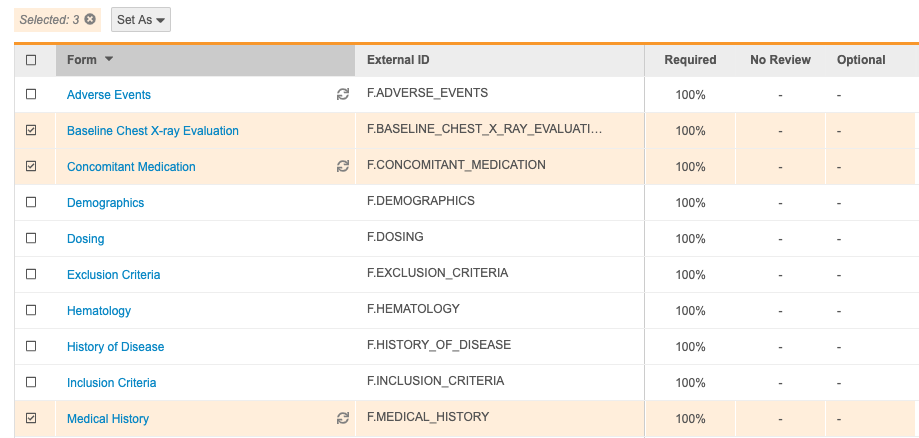
제한된 데이터
특정 폼은 제한(눈가림)될 수 있습니다. Vault는 제한된 데이터 폼을 제한됨() 아이콘으로 표시합니다.
제한된 폼 또는 해당 아이템을 필수 또는 선택 사항으로 계속 표시할 수 있지만, 제한된 데이터 접근권한 권한이 있는 사용자만 해당 폼에 대해 SDV 또는 DMR을 수행할 수 있습니다. 기본적으로 CDMS 책임 데이터 매니저 역할을 보유한 사용자는 제한된 데이터에 접근할 수 있는 권한이 있습니다.
검토 계획을 편집하는 방법
검토 계획 편집기를 사용하여 기존 검토 계획을 편집할 수 있습니다.
기존 검토 계획을 편집하려면
- Studio > 검토 계획으로 이동합니다.
- 검토 계획 이름을 클릭하여 검토 계획 편집기에서 엽니다.
- 원하는 대로 변경합니다.
- 저장을 클릭합니다.
속성 패널에서 이름, 검토 작업, 이벤트 날짜 검토 및 설명을 편집할 수 있습니다.
검토 계획 편집 가능한 속성
검토 계획의 속성 패널에서 편집할 수 있는 속성은 다음과 같습니다. 검토 계획 편집기 내에서 이 속성을 편집할 수도 있습니다. 자세한 내용은 속성 패널 정보를 참조하십시오.
| 속성 | 설명 |
|---|---|
| 이름 | 검토 계획 오브젝트 레코드의 이름 |
| 검토 작업 | 검토 계획과 연결된 검토 작업(SDV 또는 DMR) |
| 이벤트 날짜 검토 | 검토 계획에 이벤트 날짜가 필요한 검토가 있는지 여부를 나타냅니다(필수 또는 검토 없음). |
| 설명 | 검토 계획에 대한 설명 |
검토 계획을 삭제하는 방법
속성 패널에서 검토 계획을 삭제할 수 있습니다. 사이트에 할당되지 않은 검토 계획만 삭제할 수 있습니다.
검토 계획을 삭제하려면
검토 계획을 복사하는 방법
속성 패널에서 검토 계획을 복사할 수 있습니다.
검토 계획을 복사하려면
사이트별 검토 계획
전체 스터디에서 DMR 또는 SDV에 대한 단일 검토 계획을 갖는 대신 사이트별로 검토 계획을 할당하도록 선택할 수 있습니다. 스터디의 검토 계획을 생성할 때 스터디 설계자는 기본 계획, 계획 오버라이드 및 대상자 오버라이드를 선택하여 검토 계획을 사이트에 할당하는 "템플릿"으로 사용합니다. Vault는 이러한 선택 사항이 생성되면 각 사이트에 적용합니다. Vault에서 EDC 도구 사이트 검토 계획 할당이 활성화되면 책임 데이터 매니저는 스터디 템플릿을 통해 할당된 EDC 도구로 계획을 변경할 수 있습니다.
예시: 사이트 경험 레벨
예를 들어 스터디에 참여하는 사이트 중 하나는 숙련된 사이트, 다른 하나는 처음 임상 연구를 수행하는 사이트가 있습니다. 숙련된 사이트의 경우 필수 아이템이 적은 SDV 유형의 검토 계획을 구성할 수 있습니다. 그런 다음 경험이 없는 사이트에 대한 스터디의 모든 아이템에 대해 SDV가 필요한 두 번째 검토 계획을 구성할 수 있습니다.
검토 계획을 사이트에 할당하는 방법
EDC 도구에서 스터디에 대한 여러 검토 계획을 생성합니다.
검토 계획을 사이트에 할당하려면
- 툴 > EDC 툴 > 검토 계획 할당 기준으로 이동합니다.
- + 새 할당 기준을 클릭합니다.
- 관련 필드와 필수 필드를 입력합니다. 할당 규칙 대화 상자의 할당 기준 섹션에서 검토 계획의 관계를 사이트로 지정할 수 있습니다.
- 저장을 클릭합니다.
사이트에 검토 계획 할당에 대해 자세히 알아보십시오.
Vault에서 SDV 및 DMR 모드를 평가하는 방법
Vault에서 오브젝트 레코드 생성 시 검토 계획을 적용합니다. 검토 계획이 생성되면 Vault에서 자동으로 처리합니다. 데이터 입력 사용자가 새 사례집을 생성하면 Vault에서 검토 계획을 적용하고 생성된 각 아이템에 대한 요구 사항 모드를 설정합니다. 스터디가 진행되고 Vault에서 (규칙에 따라) 폼 및 아이템을 추가하고 제거하면 Vault에서 각 새로운 데이터 수집 오브젝트에 대한 SDV 및 DMR 요구 사항을 계속 평가합니다.
스터디에 대한 검토 계획이 없는 경우 해당 스터디의 모든 폼 및 아이템에 대해 SDV 및 DMR을 사용할 수 없습니다.
Vault에는 폼의 SDV 완료율에 있어 필수 SDV 아이템만 포함됩니다. Vault에 100%가 표시되면 이는 폼에서 사용 가능한 SDV가 100% 완료되었음이 아니라 필수 SDV가 100% 완료되었음을 의미합니다.
규칙을 사용하여 계획 할당 오버라이드
특정 조건이 충족되면 스터디에서 계획이 다른 폼에 할당되는 원래 검토 계획을 오버라이드하는 규칙을 구성할 수 있습니다. 예를 들어 이상 사례 폼에는 요구 사항 모드(선택 사항)를 통해 할당된 SDV 검토 계획이 있을 수 있습니다. 이상 사례의 심각 여부 아이템이 예로 선택된 경우 검토 계획 오버라이드 규칙을 사용하여 Vault에서 100% 필수 SDV 계획을 다시 할당할 수 있습니다.
검토 계획 오버라이드 규칙을 만드는 방법에 대해 알아보십시오.